Sådan aktiveres Assistive Touch på Apple iPhone eller iPad
Miscellanea / / August 05, 2021
Annoncer
For at hjælpe specialudviklede mennesker med at betjene deres iPhones og iPad let leverer Apple Assistive Touch funktion. Ved hjælp af denne funktion kan brugere oprette virtuelle knapper på skærmen på deres Apple-enheder. I stedet for at skulle bruge de fysiske knapper kan de bruge knapperne på skærmen til at udføre forskellige funktioner. Dette inkluderer justering af lydstyrken, brug af låseskærm, brug af flere fingerbevægelser og til genstart af enheden.
I denne vejledning vil jeg vise dig, hvordan du aktiverer funktionen Assistive Touch på en iPhone eller iPad. Jeg har også beskrevet detaljeret om, hvordan man faktisk bruger denne funktion. Bortset fra folk med særlige behov kan normale brugere også bruge funktionen Assistive Touch. Det kommer praktisk, når den fysiske hjemmeknap ikke virker af en eller anden grund. Faktisk er det meget let at tage et skærmbillede med den virtuelle knap. Dobbeltklikning (kan tilpasses) den virtuelle knap kan få fat i et skærmbillede. Lad os begynde med guiden og kontrollere, hvordan du aktiverer denne nyttige funktion.

Guide| Sådan aktiveres Picture-in-Picture-tilstand til YouTube på iPhone / iPad Kører iOS 14 / iPadOS 14
Annoncer
Indholdsfortegnelse
-
1 Sådan aktiveres Assistive Touch på iPhone eller iPad
- 1.1 Brug af Virtual Home-knap som Real Home-knap
- 1.2 Opret brugerdefineret gestus
- 1.3 Kan vi tilføje en brugerdefineret virtuel knap under Assistive Touch på iPhone?
Sådan aktiveres Assistive Touch på iPhone eller iPad
De trin, jeg har nævnt nedenfor, er baseret på den nyeste iOS 14.
- Start Indstillinger app
- Rul ned til Tilgængelighed > naviger til fanen Fysisk og motorisk
- Under det tryk på den første mulighed Røre ved
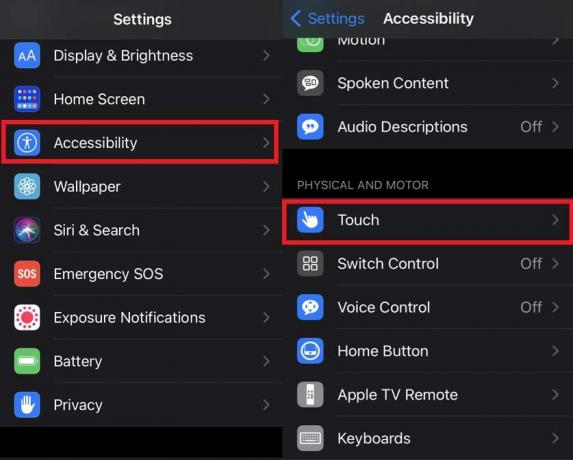
- Så vil du se AssistiveTouch funktion, der som standard er indstillet til Af.
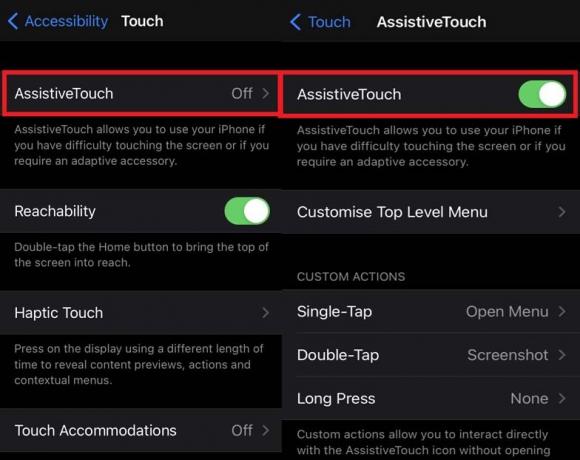
- Tryk på kontakten for at aktivere den. Straks vil du se den virtuelle hjemmeknap vises på skærmen
Brug af Virtual Home-knap som Real Home-knap
Som standard er den virtuelle hjemmeknap indstillet til menuen. Vi er nødt til at tilpasse det lidt, så vi kan bruge det som en hjemmeknap.
- Under AssistiveTouch navigere til Brugerdefinerede handlinger.
- Trykke på Enkelt tryk. Det er som standard indstillet til Åbn menuen.
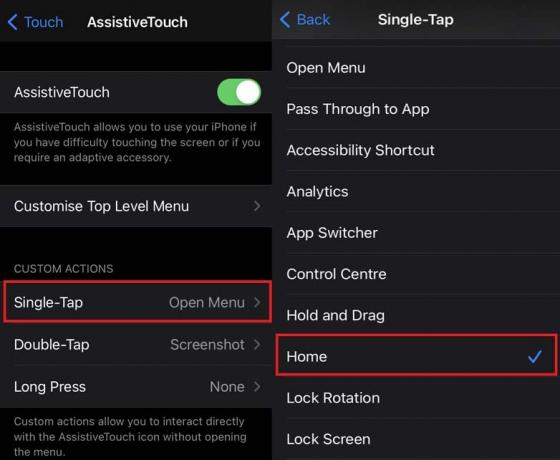
- Indstil det til Hjem fra listen over emner, der udvides fra Single Tap.
Opret brugerdefineret gestus
For at oprette en brugerdefineret gest,
- Åben Indstillinger app> gå til Tilgængelighed
- Trykke på Røre ved under Fysisk og motorisk
- Vælg derefter Opret en ny gestus
- Stryg alt for at oprette en ny gestus [Jeg lavede en Z-type gestus]
- Gem det ved at angive et hvilket som helst navn
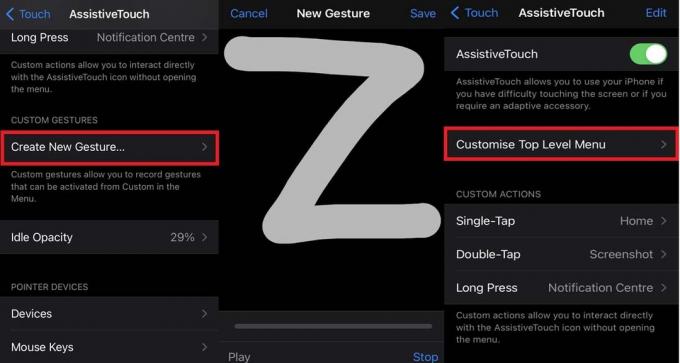
- Tryk igen på AssistiveTouch Tilpas Top Level Menu
- Under Tryk på et ikon for at ændre trykke på Brugerdefinerede
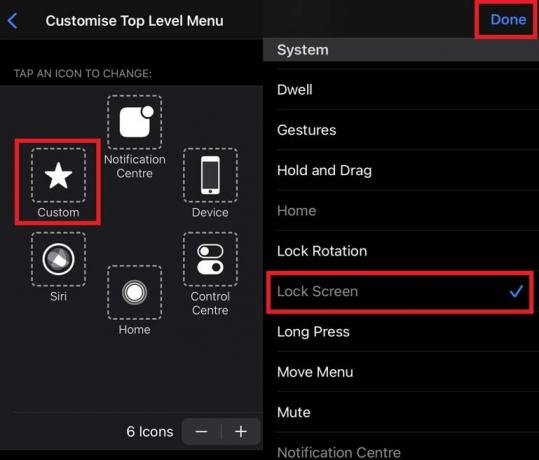
- Fra listen, der åbnes, rul ned, indtil du finder den samme gest, du oprettede for et par trin siden under brugerdefinerede bevægelser. Tryk på den for at vælge. Derefter kan du vælge en handling til den brugerdefinerede knap for f.eks. At indstille låseskærmen.
Kan vi tilføje en brugerdefineret virtuel knap under Assistive Touch på iPhone?
Ja.! Du kan også tilføje en brugerdefineret virtuel knap under AssistiveTouch.
- Under AssistiveTouch trykke på Tilpas Top Level Menu
- Trykke på + og igen Tryk på + i nærheden af ikonet
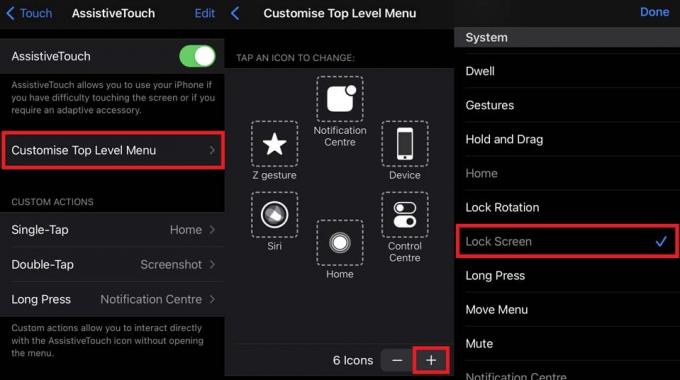
- Vælg en handling til den brugerdefinerede knap [for eksempel indstillede jeg det til at låse skærmen]
- Tryk derefter på Færdig
BEMÆRK:Du kan også nemt slette den brugerdefinerede knap ved blot at trykke på minustegnet (-) i nederste højre hjørne under Tryk på et ikon for at ændre.
Annoncer
Så det er al den primære opsætning, du kan oprette og tilpasse, når du har aktiveret funktionen Assistive Touch på din iPhone og iPad. Trinene er helt de samme, hvis du konfigurerer det på en iPad. Prøv denne funktion og nyd den. Jeg håber, at denne guide var nyttig for dig.
Næste guider
- Sådan ændres sprog på Apple Watch
- Sådan deaktiveres privat WiFi MAC-adresse på iPhone og iPad
- Her er et cool trick til at ændre widgetfarve på iPhone og iPad
Swayam er en professionel tech-blogger med en kandidatgrad i computerapplikationer og har også erfaring med Android-udvikling. Han er en dybt beundrer af Stock Android OS, bortset fra teknisk blogging, han elsker at spille, rejse og spille / undervise i guitar.


